ダイビングを始めると、自分の見ている水中景色をそのままデータとして残したいと思いますよね?
いざ写真を撮ったけどなんだか自分が実際に見た景色と色が違う。青すぎて少し不自然。と感じたことはありませんか?
私も使い始めた時は同じように感じていました。
ですが少しのコツでもっと自然に誰でも綺麗な写真を撮ることができるんです!これを読んでいただければ青く写ってしまう青被りを軽減し、自然な色合いの写真や動画を撮ることができるようになります。
スポンサーリンク
オリンパスTG-6で写真も動画も楽しみましょう
今回はカメラ初心者の方にも分かりやすくお持ちの方も多いオリンパスTG-6を使いながら解説していきます。
もちろんダイビングインストラクターの私も愛用中♪最新機種のTG-7でも基本的に考え方は同じなので参考にしてみてくださいね^^
TG-4と比較した記事もあるので参考にどうぞ♪
 初心者にもおすすめ!TG-6をダイビングで使った感想&使いこなしポイントまとめ
初心者にもおすすめ!TG-6をダイビングで使った感想&使いこなしポイントまとめ
なぜ、青っぽく写るのか?
まず、使い方解説の前になぜ水中写真は青っぽく写るのか?について簡単に説明します。ご存知の方は使い方解説に飛んでください。
水中写真が青っぽくなる理由、それは【水中は赤色から色が奪われるから】です。
水には赤い光を吸収しやすく、青い光を散乱させる性質があります。海が青く見えるのはその性質のせいなんですね。なので海は深く行けば行くほど青色が濃く見えます。

なので、自然な色に見せるためにはカメラ側で色を調整(補正)してあげる必要があるのです!
ステップ1|ホワイトバランスで色味を調整!
水中に入って落ち着いたらやること、それはホワイトバランスの設定及び調整です。
潜っている深度が安定してきて、このあたりで撮りたいな、と思ったらその深度でホワイトバランスを合わせます!
まずはカメラの画面をチェック。
画面越しに見て撮りたい光景が青い、と感じたらホワイトバランス調整が必要。ということです。
まず、【OKボタン】を押し、右端に出てくるメニューの中の上から3つ目【WB】を選択。
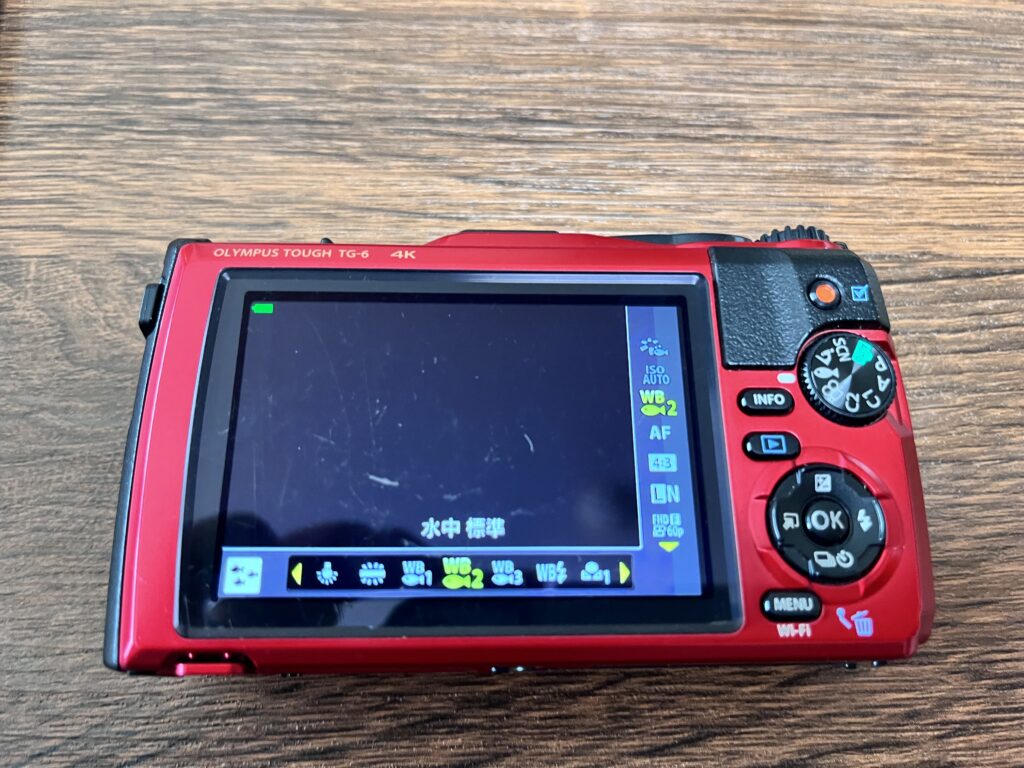
もともと設定されている浅場・標準・深場にカーソルを動かしてみて画面を確認してみましょう。
そこで自分の好きな色味があればその設定で撮ればOKです!
ですが、どれもしっくりこないなぁというときはカスタム機能を使うのです!!
やり方は覚えておけば簡単♪
まず【WB】を選択し、カーソルを右側へ送ると【ワンタッチWB1】があります。さらに右へ送るとWB2〜4までありますが最初は【WB1】を選択。

その状態で【INFOボタン】を押すと【白い紙にむけて撮影してホワイトバランスを設定します】というメッセージが出てシャッターを切るよう指示がでます。

この時に、水中で白いものを撮るのです。スレートの裏もしくは白いフィン等。。。
白いものが何もない!という方はガイドさんの持っているスレートを貸してもらうのがいいでしょう!
そのスレートをさっきの画面でパシッと撮ります。
これで、【この深度での白はこの色だよ!】というのをカメラに記憶させ、補正するのです。
そうするととてもリアルなカラーの写真となります!
では実際にホワイトバランスの調整前・調整後の写真を比較してみましょう。
【調整前】

ダメでもないのですが魚と背景が同じ色になってしまい、はっきりしない印象です。
【調整後】
ホワイトバランスを調整して撮った写真がこちらです。



どうですか?調整後の写真は全然青被りを感じませんよね?
ナポレオンの緑色、ヒメフエダイの赤色、クマザサハナムロの水色、それぞれがきちんとその色で撮れています。
ホワイトバランスが合っているとこんな風に自然な色の写真になるのです。
ステップ2|露出も調整すればさらに自然な写真に!
ホワイトバランスを調整して自分の好きな色味にできたらもう一歩進んで露出も調整してみましょう!
露出とは写真を撮るときに入る光の量のことです。
なので露出を上げれば明るい写真になり下げると暗く仕上がるということです。
ホワイトバランスを設定した後にもう少し明るい雰囲気にしたいなというときは、カメラの右下の操作ボタンのOKボタンの上にある±(プラスマイナス)のマークを押してみましょう。

それを右に押して行けば+(プラス)でどんどん明るくなり、左を押せばー(マイナス)で暗くなります。
−2.0〜+2.0まで調整可能です。
あんまり上げすぎると白とびしてしまいますので1〜2段階から試してみてください。
ヨスジフエダイの群れで比較してみます。
【調整前】

【調整後】

ほんの少しの違いですが、露出を上げて撮影するとこのように明るさが調整できます。黄色いヨスジフエダイが少し明るくなったのが分かりますでしょうか?
これは好みもあるので自分の好きな明るさを試してみてください^^
ステップ3|撮った後に写真編集アプリで編集する
ステップ1・2では水中で撮影中にホワイトバランスや露出を調整してみようという解説をしてきました。
でも、水中でそんなに素早く設定できないよ!魚はすぐどこかに行っちゃうから無理!
という方ももちろんいらっしゃると思います。
そんな方は焦らずに撮影後、家に帰ってからゆっくりスマホやパソコンで編集するのがおすすめです!
これは実際に撮影後編集したものです。
【編集前】

【編集後】

どうですか?全体的に同じ青色の印象だった写真が青色を濃くしたことで、明るいところとのコントラストが出てはっきりしました。
編集する際には写真編集用アプリを使うのがおすすめです。
dive+(ダイブプラス)や、Lightroom(ライトルーム)は私も使っていますがシンプルで操作しやすいのでぜひ試してみてくださいね。もちろんダウンロードは無料です!
まとめ|自然な色合いで撮る青被り克服には調整・編集がカギ!
写真を調整・編集することは決して恥ずかしいことではありません。スッピン状態の写真にお化粧をしてあげるイメージだと思ってください。
より綺麗に、美しくするために編集してあげるのです。一眼レフで写真を撮っているような写真家さんももちろん編集しています!
調整・編集は慣れれば簡単にできるようになるのでトライ&エラーを繰り返しながら自分の好きな作品に仕上げていってくださいね^^
今回はオリンパスTG-6のホワイトバランス・露出補正で青被りを克服する方法をお伝えしました。私も愛用しているTG-6と防水ハウジングはこちらです。
設定に関して質問・疑問があれば気軽にコメントしてくださいね^^




